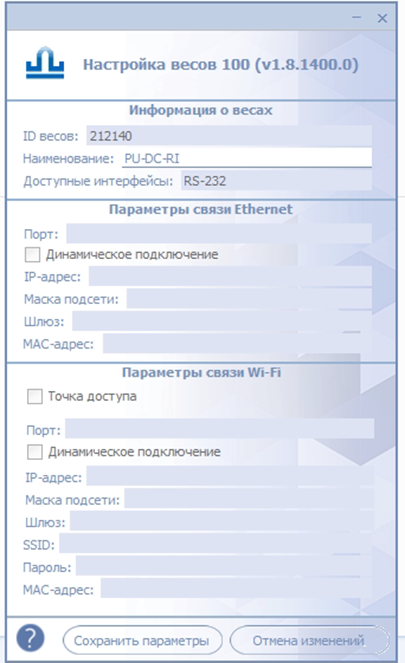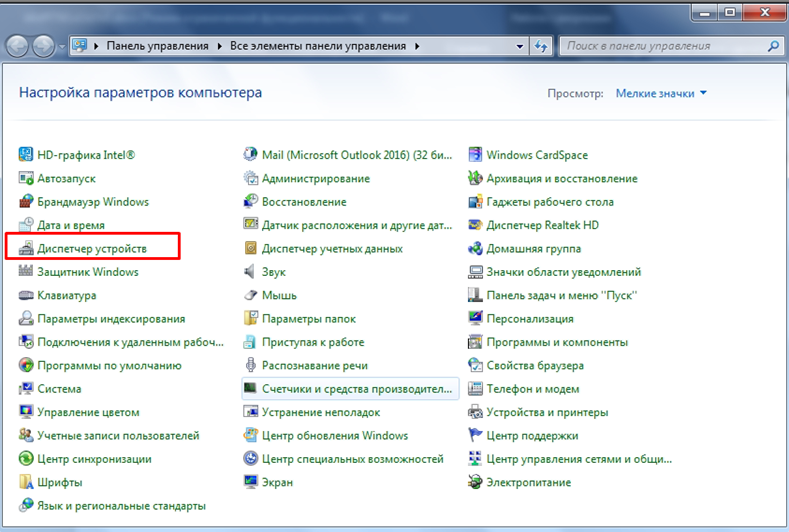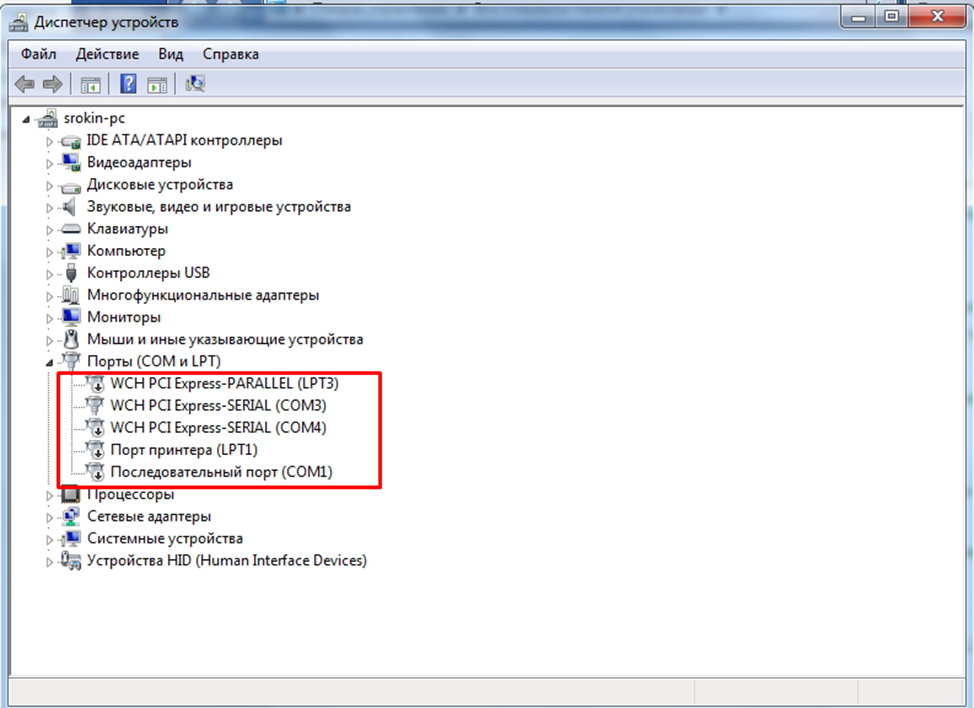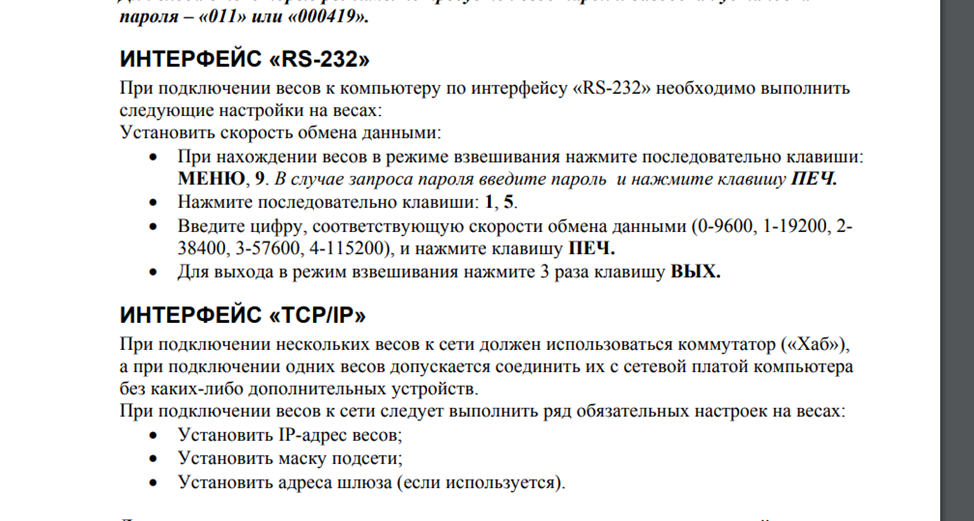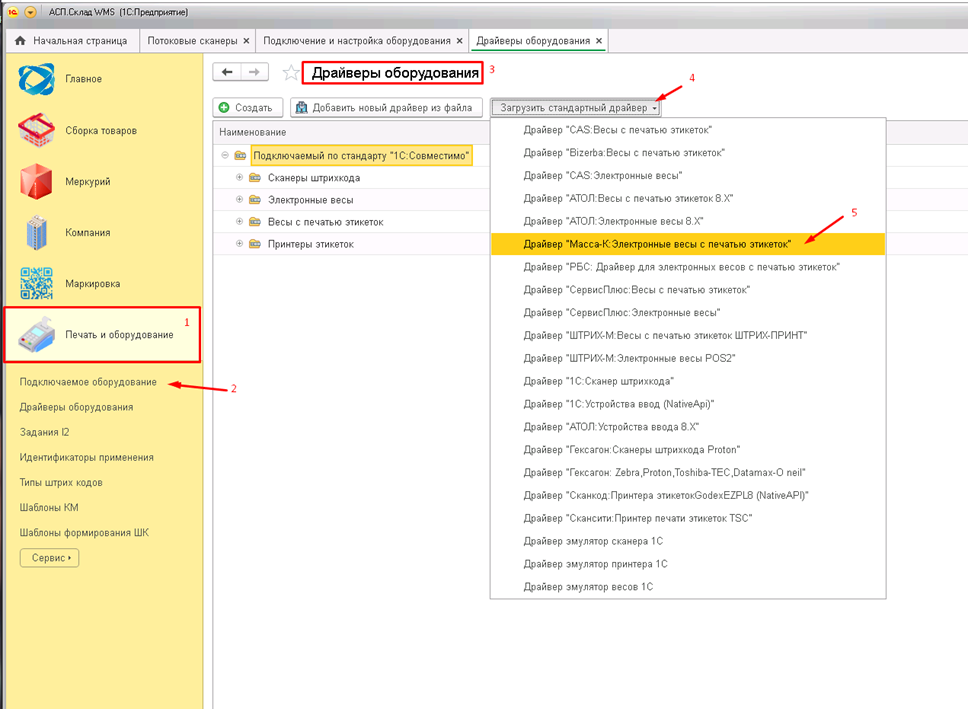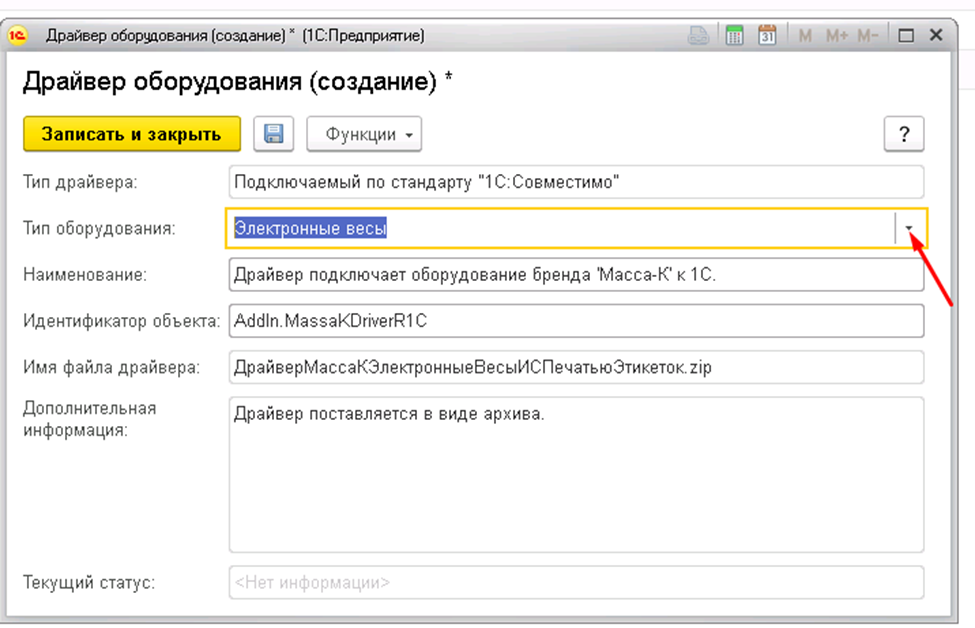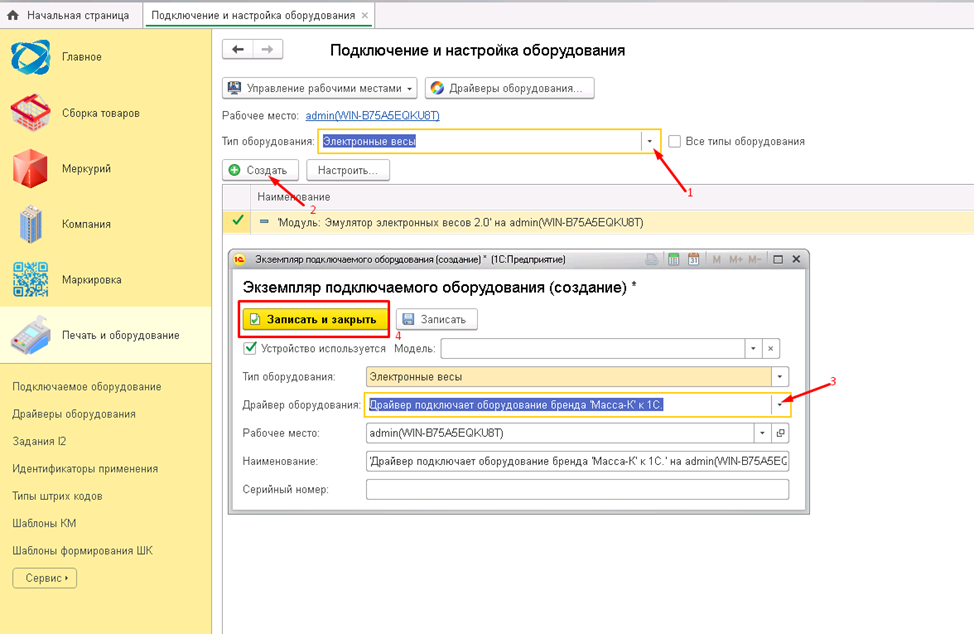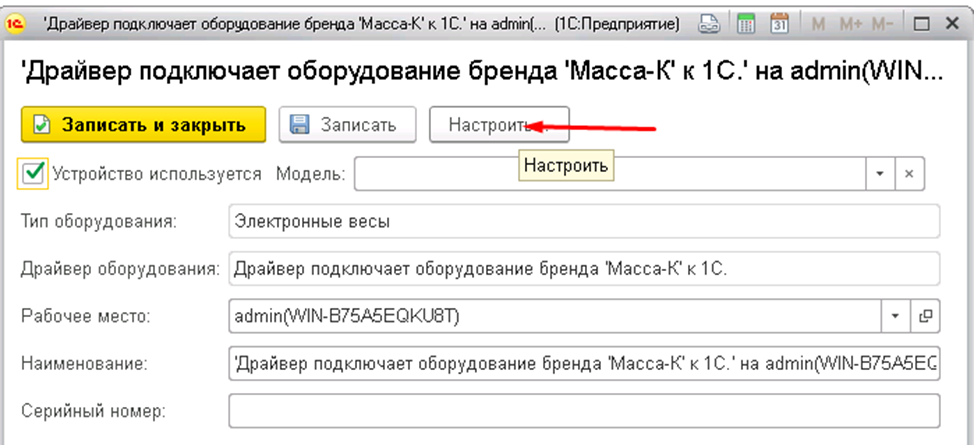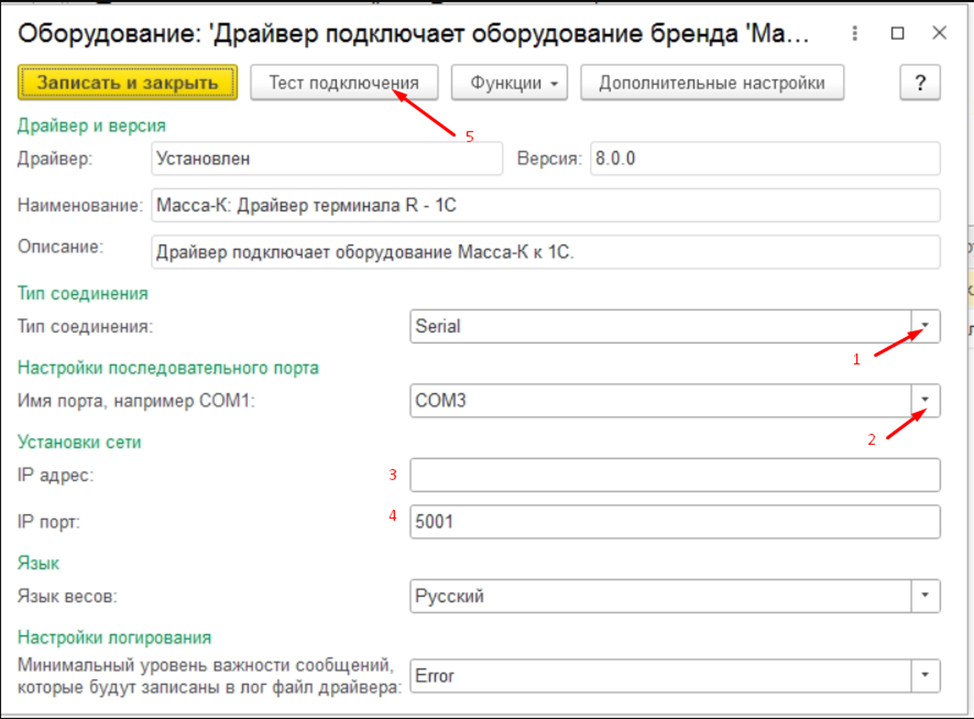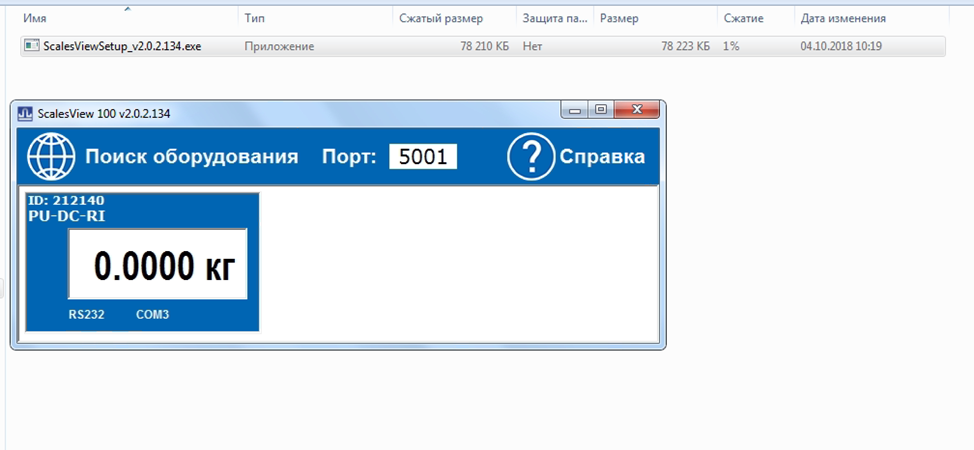Настройка электронных весов Масса-К: различия между версиями
Shihov (обсуждение | вклад) м Shihov переименовал страницу Xwiki:ASP Мarkirоvka.Настройка оборудования.Настройка электронных весов Масса-К.WebHome в Настройка электронных весов Масса-К: Автоматическое переименование из Xwiki |
Shihov (обсуждение | вклад) Нет описания правки |
||
| (не показаны 4 промежуточные версии этого же участника) | |||
| Строка 1: | Строка 1: | ||
== Настройка электронных весов Масса-К == | |||
==== Настройка весов Масса К МК-3,2-А21(RI) ==== | ==== Настройка весов Масса К МК-3,2-А21(RI) ==== | ||
[[image:1687944093752-322.png||data-xwiki-image-style-alignment="center" data-xwiki-image-style-border="true" height="421" width="588"| | [[image:1687944093752-322.png||data-xwiki-image-style-alignment="center" data-xwiki-image-style-border="true" height="421" width="588"|Рисунок 1 - Весы Масса К МК-3,2-А21(RI)]] | ||
В первую очередь необходимо установить драйвер оборудования с сайта производителя оборудования, а также приложение для весов (Рисунок 2). | В первую очередь необходимо установить драйвер оборудования с сайта производителя оборудования, а также приложение для весов (Рисунок 2). | ||
https://massa.ru/soft/peredacha-vesa-v-uchetnye-programmy/scalesview-100 | |||
[[image:1687944129898-666.png||data-xwiki-image-style-alignment="center" data-xwiki-image-style-border="true" height="565" width="345"| | [[image:1687944129898-666.png||data-xwiki-image-style-alignment="center" data-xwiki-image-style-border="true" height="565" width="345"|Рисунок 2 - Драйвер оборудования]] | ||
После этого необходимо убедиться, что компьютер видит устройство. | После этого необходимо убедиться, что компьютер видит устройство. | ||
| Строка 24: | Строка 15: | ||
Весы не всегда можно увидеть в Принтерах и устройствах, чаще их видно через COM-порты. | Весы не всегда можно увидеть в Принтерах и устройствах, чаще их видно через COM-порты. | ||
~1. Зайдите в '''Диспетчер устройств''' через меню Пуска (Рисунок 3). | |||
[[image:1687944186958-438.png||data-xwiki-image-style-alignment="center" data-xwiki-image-style-border="true" height="407" width="604"| | [[image:1687944186958-438.png||data-xwiki-image-style-alignment="center" data-xwiki-image-style-border="true" height="407" width="604"|Рисунок 3 - Диспетчер устройств]] | ||
2. Проверьте, есть ли оборудование в COM-порт (Рисунок 4). | |||
[[image:1687944225592-928.png||data-xwiki-image-style-alignment="center" data-xwiki-image-style-border="true" height="437" width="600"| | [[image:1687944225592-928.png||data-xwiki-image-style-alignment="center" data-xwiki-image-style-border="true" height="437" width="600"|Рисунок 4 - Оборудование в COM-порт]] | ||
Выберите интерфейс подключения '''RS-232''' и следуйте инструкции ниже (Рисунок 5): | Выберите интерфейс подключения '''RS-232''' и следуйте инструкции ниже (Рисунок 5): | ||
[[image:1687944255678-954.png||data-xwiki-image-style-alignment="center" data-xwiki-image-style-border="true" height="331" width="619"| | [[image:1687944255678-954.png||data-xwiki-image-style-alignment="center" data-xwiki-image-style-border="true" height="331" width="619"|Рисунок 5 - Инструкция подключения '''RS-232''']] | ||
Установите драйвер весов. | Установите драйвер весов. | ||
| Строка 44: | Строка 35: | ||
1. Выберите '''драйвер Масса-К: Электронные весы с печатью этикеток '''(5) (Рисунок 6). | 1. Выберите '''драйвер Масса-К: Электронные весы с печатью этикеток '''(5) (Рисунок 6). | ||
[[image:1687944286415-110.png||data-xwiki-image-style-alignment="center" data-xwiki-image-style-border="true" height="503" width="686"| | [[image:1687944286415-110.png||data-xwiki-image-style-alignment="center" data-xwiki-image-style-border="true" height="503" width="686"|Рисунок 6 - Установление драйвера весов]] | ||
Если драйвера нет, выйдет окошко создания драйвера. В строке '''Тип оборудования''' выберите '''Электронные весы''', нажмите кнопку '''Записать и закрыть '''(Рисунок 7). | Если драйвера нет, выйдет окошко создания драйвера. В строке '''Тип оборудования''' выберите '''Электронные весы''', нажмите кнопку '''Записать и закрыть '''(Рисунок 7). | ||
[[image:1687944315157-951.png||data-xwiki-image-style-alignment="center" data-xwiki-image-style-border="true" height="423" width="656"| | [[image:1687944315157-951.png||data-xwiki-image-style-alignment="center" data-xwiki-image-style-border="true" height="423" width="656"|Рисунок 7 - Создание драйвера оборудования]] | ||
Снова зайдите на вкладку '''Подключение и настройка оборудования''' (Рисунок 8). | Снова зайдите на вкладку '''Подключение и настройка оборудования''' (Рисунок 8). | ||
| Строка 58: | Строка 49: | ||
1. Можно переименовать оборудование в поле '''Наименование''' на любое удобное. | 1. Можно переименовать оборудование в поле '''Наименование''' на любое удобное. | ||
[[image:1687944374403-479.png||data-xwiki-image-style-alignment="center" data-xwiki-image-style-border="true" height="423" width="649"| | [[image:1687944374403-479.png||data-xwiki-image-style-alignment="center" data-xwiki-image-style-border="true" height="423" width="649"|Рисунок 8 - Вкладка '''Подключение и настройка оборудования''']] | ||
Откройте карточку создавшегося оборудования и нажмите '''Настроить '''(Рисунок 9). | Откройте карточку создавшегося оборудования и нажмите '''Настроить '''(Рисунок 9). | ||
[[image:1687944404038-368.png||data-xwiki-image-style-alignment="center" data-xwiki-image-style-border="true" height="300" width="657"| | [[image:1687944404038-368.png||data-xwiki-image-style-alignment="center" data-xwiki-image-style-border="true" height="300" width="657"|Рисунок 9 - Карточка создавшегося оборудования]] | ||
Заполните поля как на Рисунке 10: | Заполните поля как на Рисунке 10: | ||
| Строка 72: | Строка 63: | ||
1. Нажмите '''Тест подключения'''. Если все настроено правильно, появится сообщение внизу, что '''Тест прошел успешно '''(5). | 1. Нажмите '''Тест подключения'''. Если все настроено правильно, появится сообщение внизу, что '''Тест прошел успешно '''(5). | ||
[[image:1687944431530-758.png||data-xwiki-image-style-alignment="center" data-xwiki-image-style-border="true" height="491" width="665"| | [[image:1687944431530-758.png||data-xwiki-image-style-alignment="center" data-xwiki-image-style-border="true" height="491" width="665"|Рисунок 10 - Настройка оборудования]] | ||
Для того, чтобы удобнее было тестировать оборудование, скачайте приложение по ссылке и установите его, нажимая кнопку Далее: | Для того, чтобы удобнее было тестировать оборудование, скачайте приложение по ссылке и установите его, нажимая кнопку Далее: https://massa.ru/soft/peredacha-vesa-v-uchetnye-programmy/scalesview-100/ | ||
У вас должно открыться такое окошко (Рисунок 11): | У вас должно открыться такое окошко (Рисунок 11): | ||
[[image:1687944457581-568.png||data-xwiki-image-style-alignment="center" data-xwiki-image-style-border="true" height="311" width="673"| | [[image:1687944457581-568.png||data-xwiki-image-style-alignment="center" data-xwiki-image-style-border="true" height="311" width="673"|Рисунок 11 - Тест оборудования]] | ||
Положите на весы товар. Если цифры в приложении не изменились, поменяйте протокол весов на 2 или 10 по инструкции (Рисунок 12): | Положите на весы товар. Если цифры в приложении не изменились, поменяйте протокол весов на 2 или 10 по инструкции (Рисунок 12): | ||
[[image:1687944482332-132.png||data-xwiki-image-style-alignment="center" data-xwiki-image-style-border="true" height="328" width="653"| | [[image:1687944482332-132.png||data-xwiki-image-style-alignment="center" data-xwiki-image-style-border="true" height="328" width="653"|Рисунок 12 - Протокол весов]] | ||
Далее стандартно проверьте заполнение веса в КМ на вкладке '''Печать штрихкодов номенклатуры'''. | Далее стандартно проверьте заполнение веса в КМ на вкладке '''Печать штрихкодов номенклатуры'''. | ||
| Строка 89: | Строка 80: | ||
[https://xwiki.aspcom.ru/xwiki/bin/view/ASP_%D0%9Carkir%D0%BEvka/%D0%9D%D0%B0%D1%81%D1%82%D1%80%D0%BE%D0%B9%D0%BA%D0%B0%20%D0%BE%D0%B1%D0%BE%D1%80%D1%83%D0%B4%D0%BE%D0%B2%D0%B0%D0%BD%D0%B8%D1%8F.%D0%9D%D0%B0%D1%81%D1%82%D1%80%D0%BE%D0%B9%D0%BA%D0%B0%20%D0%BA%D0%B0%D0%BC%D0%B5%D1%80%D1%8B%20hikrobot Настройка камеры hikrobot] | [https://xwiki.aspcom.ru/xwiki/bin/view/ASP_%D0%9Carkir%D0%BEvka/%D0%9D%D0%B0%D1%81%D1%82%D1%80%D0%BE%D0%B9%D0%BA%D0%B0%20%D0%BE%D0%B1%D0%BE%D1%80%D1%83%D0%B4%D0%BE%D0%B2%D0%B0%D0%BD%D0%B8%D1%8F.%D0%9D%D0%B0%D1%81%D1%82%D1%80%D0%BE%D0%B9%D0%BA%D0%B0%20%D0%BA%D0%B0%D0%BC%D0%B5%D1%80%D1%8B%20hikrobot Настройка камеры hikrobot] | ||
[[Category:Настройка оборудования]] | |||
[[Category: | |||
Текущая версия от 14:52, 14 октября 2025
Настройка электронных весов Масса-К
Настройка весов Масса К МК-3,2-А21(RI)
В первую очередь необходимо установить драйвер оборудования с сайта производителя оборудования, а также приложение для весов (Рисунок 2).
https://massa.ru/soft/peredacha-vesa-v-uchetnye-programmy/scalesview-100
После этого необходимо убедиться, что компьютер видит устройство.
Весы не всегда можно увидеть в Принтерах и устройствах, чаще их видно через COM-порты.
~1. Зайдите в Диспетчер устройств через меню Пуска (Рисунок 3).
2. Проверьте, есть ли оборудование в COM-порт (Рисунок 4).
Выберите интерфейс подключения RS-232 и следуйте инструкции ниже (Рисунок 5):
Установите драйвер весов.
1. Зайдите на вкладку Печать оборудования (1). 1. Выберите подменю Подключаемое оборудование (2). 1. Нажмите на кнопку Драйверы оборудования (3). 1. В открывшемся окне нажмите на кнопку Загрузить стандартный драйвер (4). 1. Выберите драйвер Масса-К: Электронные весы с печатью этикеток (5) (Рисунок 6).
Если драйвера нет, выйдет окошко создания драйвера. В строке Тип оборудования выберите Электронные весы, нажмите кнопку Записать и закрыть (Рисунок 7).
Снова зайдите на вкладку Подключение и настройка оборудования (Рисунок 8).
1. В строке Тип оборудования из выпадающего списка выберите Электронные весы (1). 1. Нажмите на кнопку Создать (2). 1. В строке Драйвер оборудования выберите драйвер Масса-К (3). 1. Нажмите Записать и закрыть (4). 1. Можно переименовать оборудование в поле Наименование на любое удобное.
Откройте карточку создавшегося оборудования и нажмите Настроить (Рисунок 9).
Заполните поля как на Рисунке 10:
1. В поле Тип соединения выберите Serial (1). 1. Выберите COM-порт, через который подключено оборудование (2). 1. Если заполнен IP-адрес по умолчанию, удалите его (3). 1. IP-порт по умолчанию ставится 5001. Если стоит другой, поменяйте его на 5001 (4). 1. Нажмите Тест подключения. Если все настроено правильно, появится сообщение внизу, что Тест прошел успешно (5).
Для того, чтобы удобнее было тестировать оборудование, скачайте приложение по ссылке и установите его, нажимая кнопку Далее: https://massa.ru/soft/peredacha-vesa-v-uchetnye-programmy/scalesview-100/
У вас должно открыться такое окошко (Рисунок 11):
Положите на весы товар. Если цифры в приложении не изменились, поменяйте протокол весов на 2 или 10 по инструкции (Рисунок 12):
Далее стандартно проверьте заполнение веса в КМ на вкладке Печать штрихкодов номенклатуры.
Следующая страница: